Come creare un modulo di richiesta di permesso
Pubblicato: 2023-05-31Hai bisogno di compilare un modulo di richiesta di ferie per gestire il PTO dei dipendenti?
WPForms può aiutarti a dire addio alle scartoffie manuali, alle e-mail sparse e alla confusione che circonda le richieste di ferie personali.
Crea ora il tuo modulo di richiesta di permesso
In questo articolo, ti mostreremo il modo più semplice per creare un modulo per consentire ai dipendenti di richiedere PTO.
Che cos'è un modulo di richiesta di permesso?
Un modulo di richiesta di ferie è un modulo che consente ai dipendenti di richiedere ferie non retribuite o retribuite.
È vitale per:
- Aumentare il morale dei dipendenti: la trasparenza nei processi di congedo aumenta il morale dei dipendenti perché sanno come richiedere il tempo libero quando ne hanno bisogno.
- Fornitura di dati per l'analisi: nel tempo, i moduli di richiesta di ferie generano dati preziosi che possono essere analizzati per modelli o periodi occupati.
- Semplificazione dei processi: un modulo di richiesta di ferie elimina la confusione mantenendo un registro chiaro di chi è assente in quali giorni di ferie.
- Garantire la conformità: il rispetto delle leggi e dei regolamenti sul lavoro come FMLA è fondamentale. Un modulo di richiesta di ferie consente alle aziende di monitorare con precisione il congedo e di tenere un registro.
Andiamo avanti e guardiamo il modulo di richiesta di ferie che abbiamo creato in WPForms.
Creazione di un modulo di richiesta di permesso
Per creare un modulo di richiesta di ferie, puoi fare affidamento sulla facilità d'uso e sulla semplicità di WPForms. Segui i passaggi seguenti per iniziare:
In questo articolo
- Che cos'è un modulo di richiesta di permesso?
- 1. Installazione e attivazione di WPForms
- 2. Utilizzo del modello di modulo di richiesta di permesso
- 3. Personalizzazione dei campi del modulo a proprio piacimento
- 4. Abilitazione delle funzioni avanzate per la funzionalità
- 5. Configurazione delle notifiche e delle conferme del modulo
- 6. Aggiunta del modulo di richiesta di permesso al tuo sito web
1. Installazione e attivazione di WPForms
WPForms è un potente plug-in di WordPress che ti consente di creare facilmente moduli personalizzati. Include oltre 600 modelli di moduli WordPress, inclusi i moduli delle risorse umane.
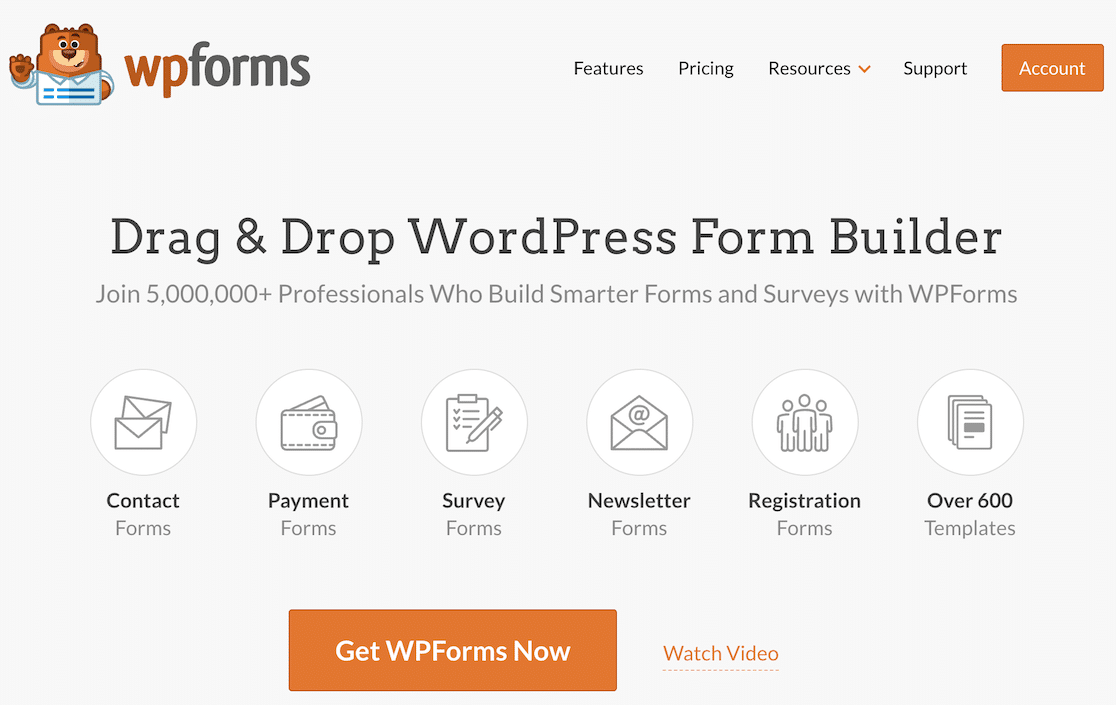
Pronto a creare il tuo modulo di richiesta di ferie? Devi prima installare il plugin sul tuo sito WordPress prima di poter utilizzare WPForms.
Ora scegliamo un modello.
2. Utilizzo del modello di modulo di richiesta di permesso
Iniziamo a creare il tuo modulo per il tempo libero.
Dalla tua dashboard, vai a WPForms e fai clic sul pulsante Aggiungi nuovo .
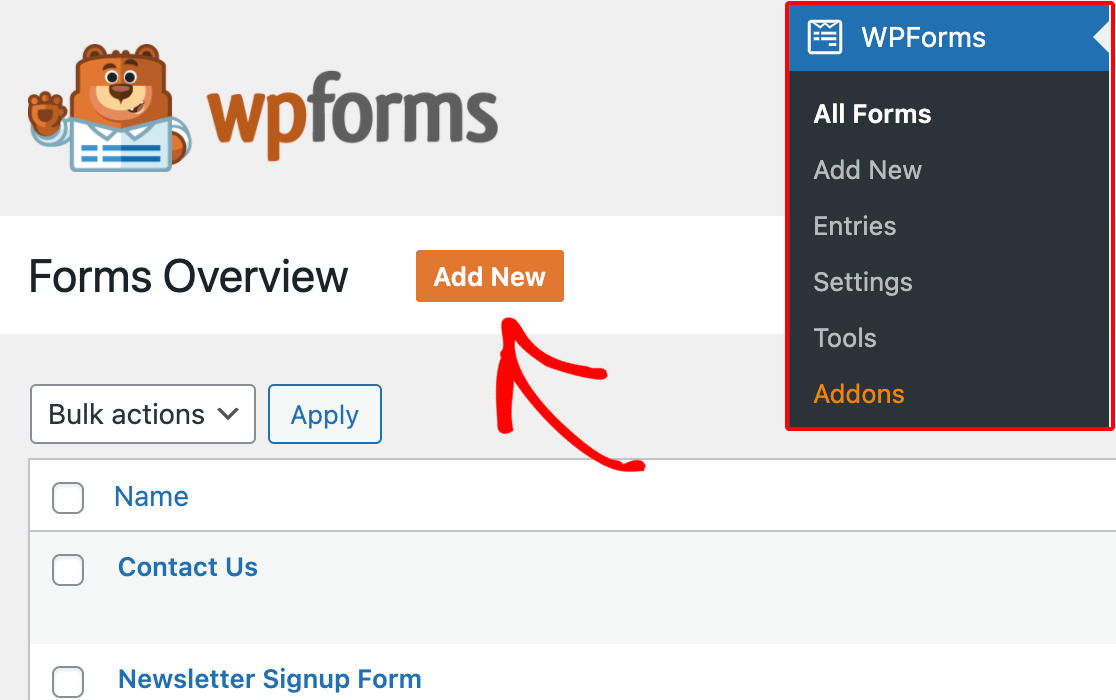
Assegna un nome al modulo e usa la casella di ricerca per trovarlo. Utilizzeremo il modello di modulo di richiesta di permesso.

Una volta scelto un modello, WPForms avvierà il generatore di moduli. Sulla destra, vedrai un'anteprima del tuo modulo.
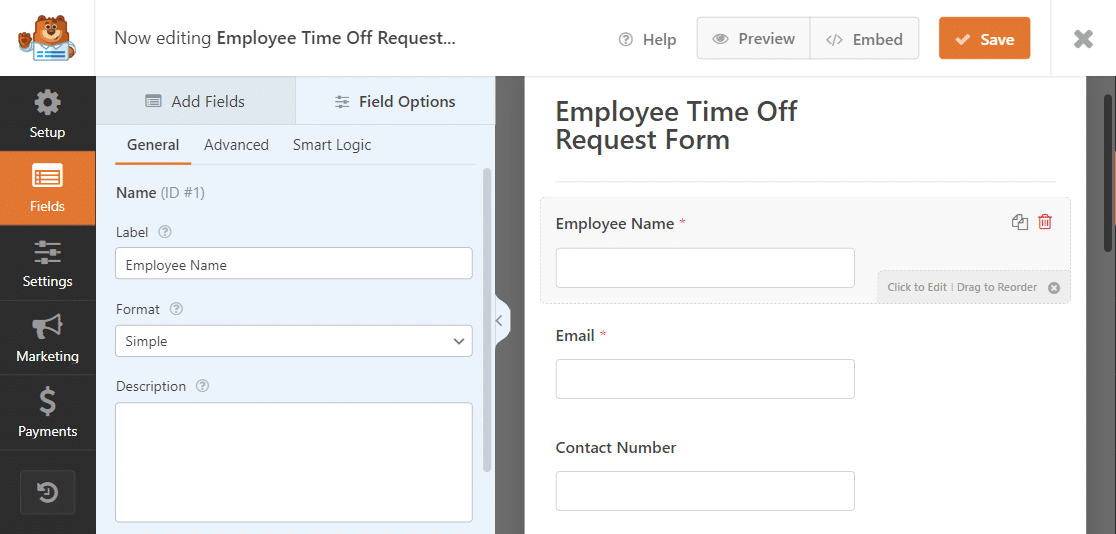
Il modello è semplice. Richiede il nome, l'e-mail, il numero di un dipendente, le date di congedo/rientro, il motivo della partenza e dispone di un campo per ulteriori commenti.
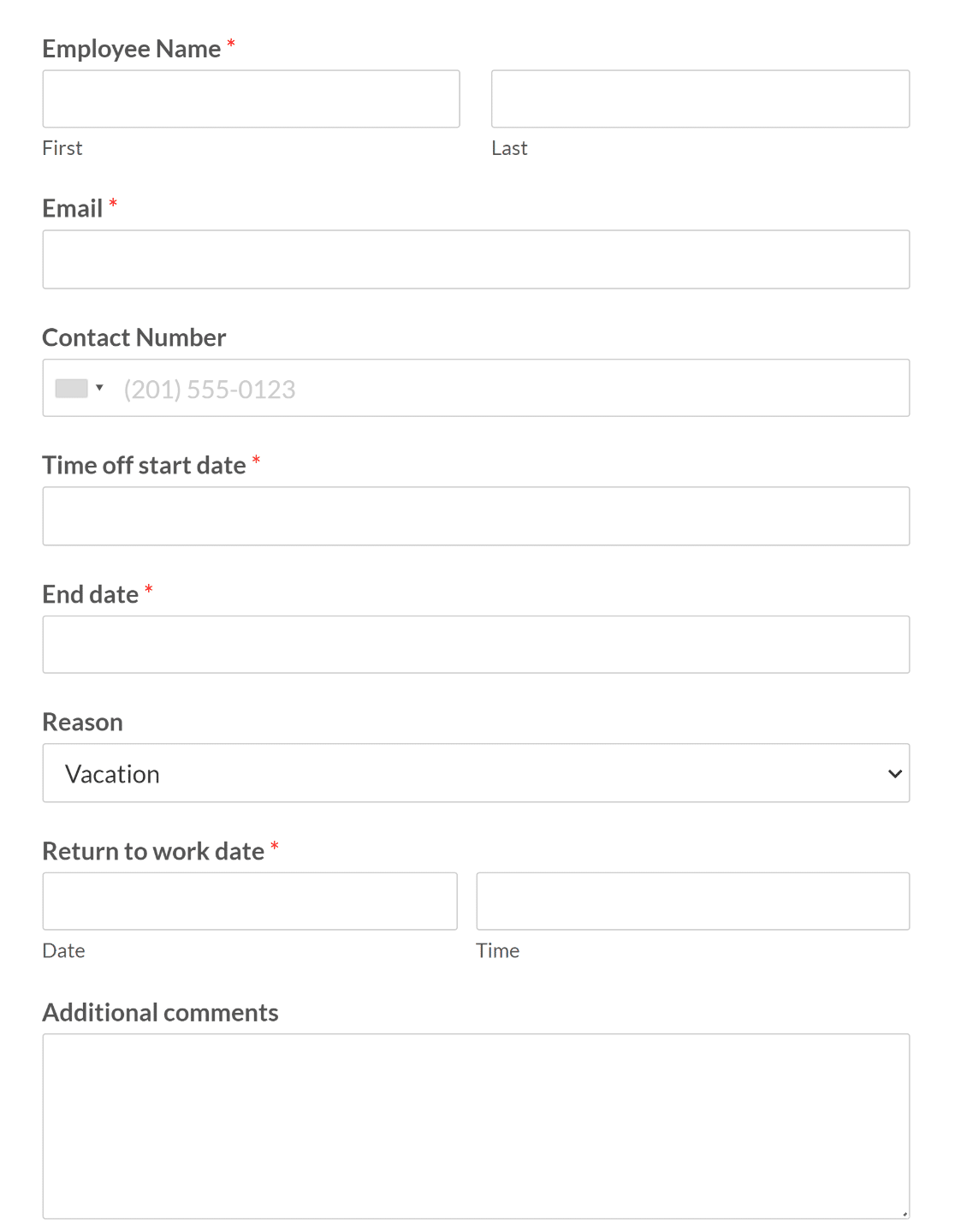
Non è necessario utilizzare questo modello immediatamente. Successivamente, ti mostreremo come personalizzarlo.
3. Personalizzazione dei campi del modulo a proprio piacimento
Dopo aver creato un modulo di richiesta di ferie, è il momento di personalizzare e definire lo stile dei campi del modulo.
Ad esempio, invece di chiedere ai dipendenti di inserire manualmente i propri nomi, è possibile utilizzare il menu Aggiungi campi per introdurre un elenco a discesa dei loro nomi.
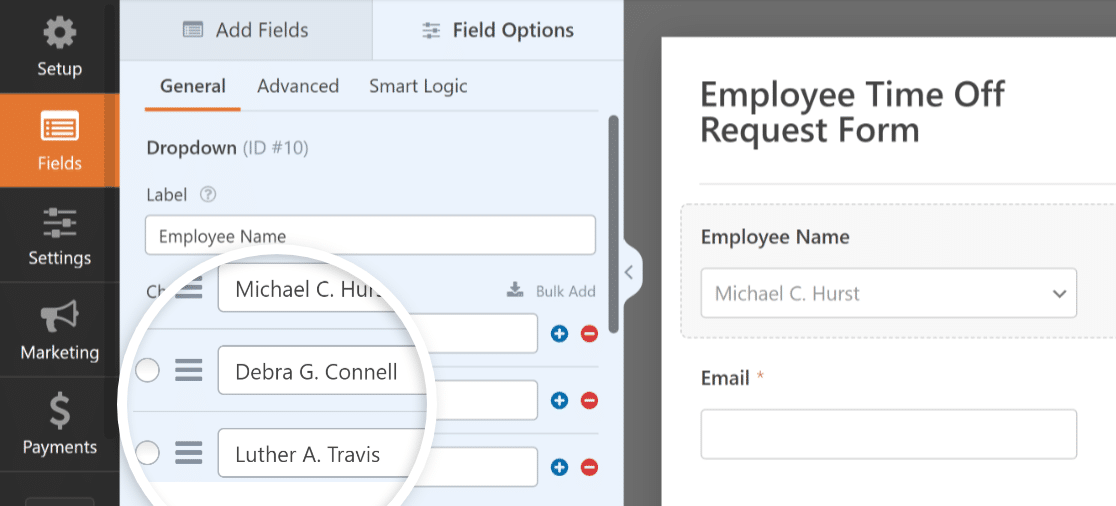
Puoi anche prendere in considerazione l'aggiunta di un campo a discesa per consentire ai dipendenti di selezionare il proprio dipartimento per aiutarti ulteriormente nella gestione dei dipendenti.
Per assicurarti che tutti compilino i dati necessari, puoi anche contrassegnare i campi come obbligatori dalla scheda Generale in Opzioni campo .
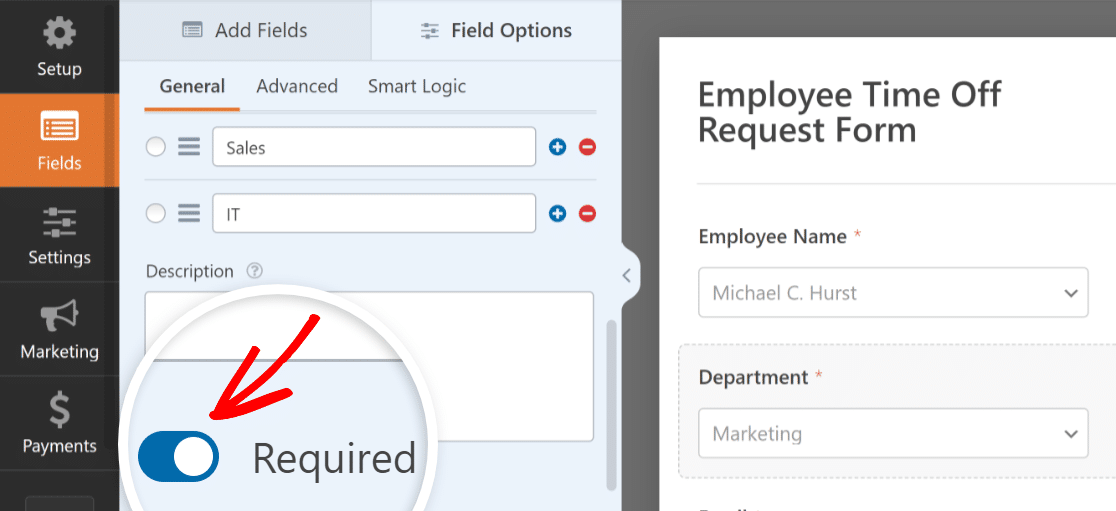
A seconda dei requisiti della tua organizzazione, puoi eseguire l'upgrade a WPForms Pro per sbloccare tutto il campo di fantasia. Questo è utile se il giocattolo desidera aggiungere un campo di caricamento file per consentire ai dipendenti di allegare certificati medici, itinerari di viaggio o altri documenti necessari per il tempo libero per lavoro.

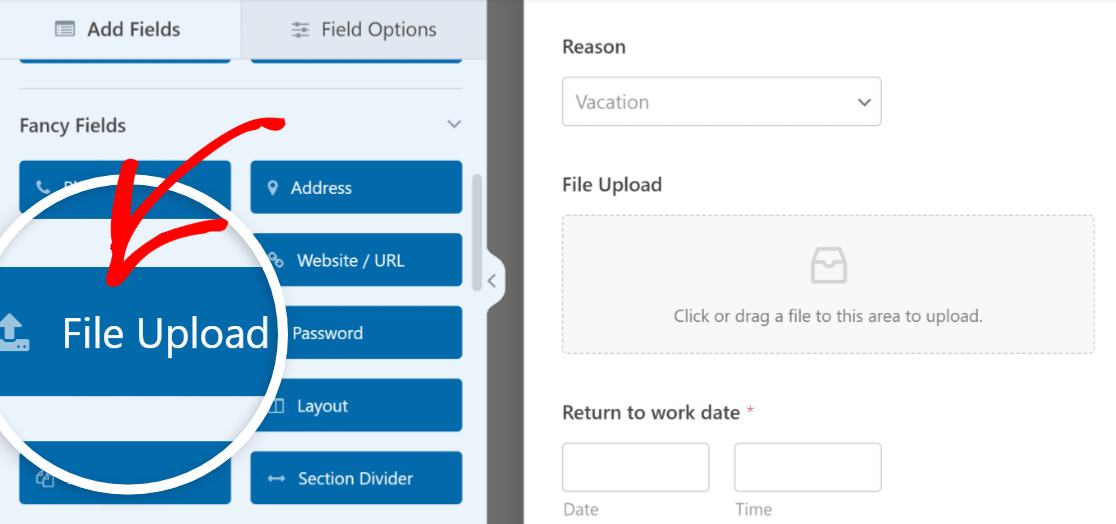
Successivamente, esamineremo alcune funzionalità extra che puoi abilitare.
4. Abilitazione delle funzioni avanzate per la funzionalità
L'abilitazione di funzionalità avanzate nel modulo di richiesta di permessi può migliorare notevolmente la sua funzionalità e assistere con la tua politica di permessi.
Ad esempio, puoi abilitare la logica condizionale nel campo Caricamento file per renderlo visibile solo quando un dipendente seleziona Medico nel tipo di congedo.
Potresti fare lo stesso con le richieste di congedo dalla giuria, richiedendo ai dipendenti di inviare una copia della convocazione della giuria.
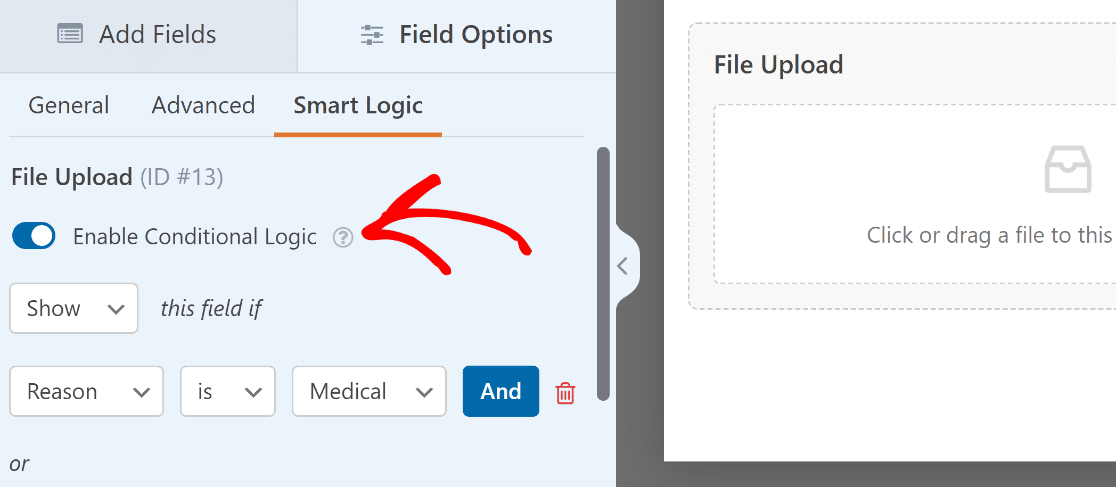
Con WPForms Pro, puoi anche archiviare e gestire le voci dei moduli nel tuo database WordPress per una facile gestione. Questa funzione è particolarmente vantaggiosa per i moduli di richiesta di ferie, in quanto consente di rivedere e tenere traccia delle richieste in modo sistematico.
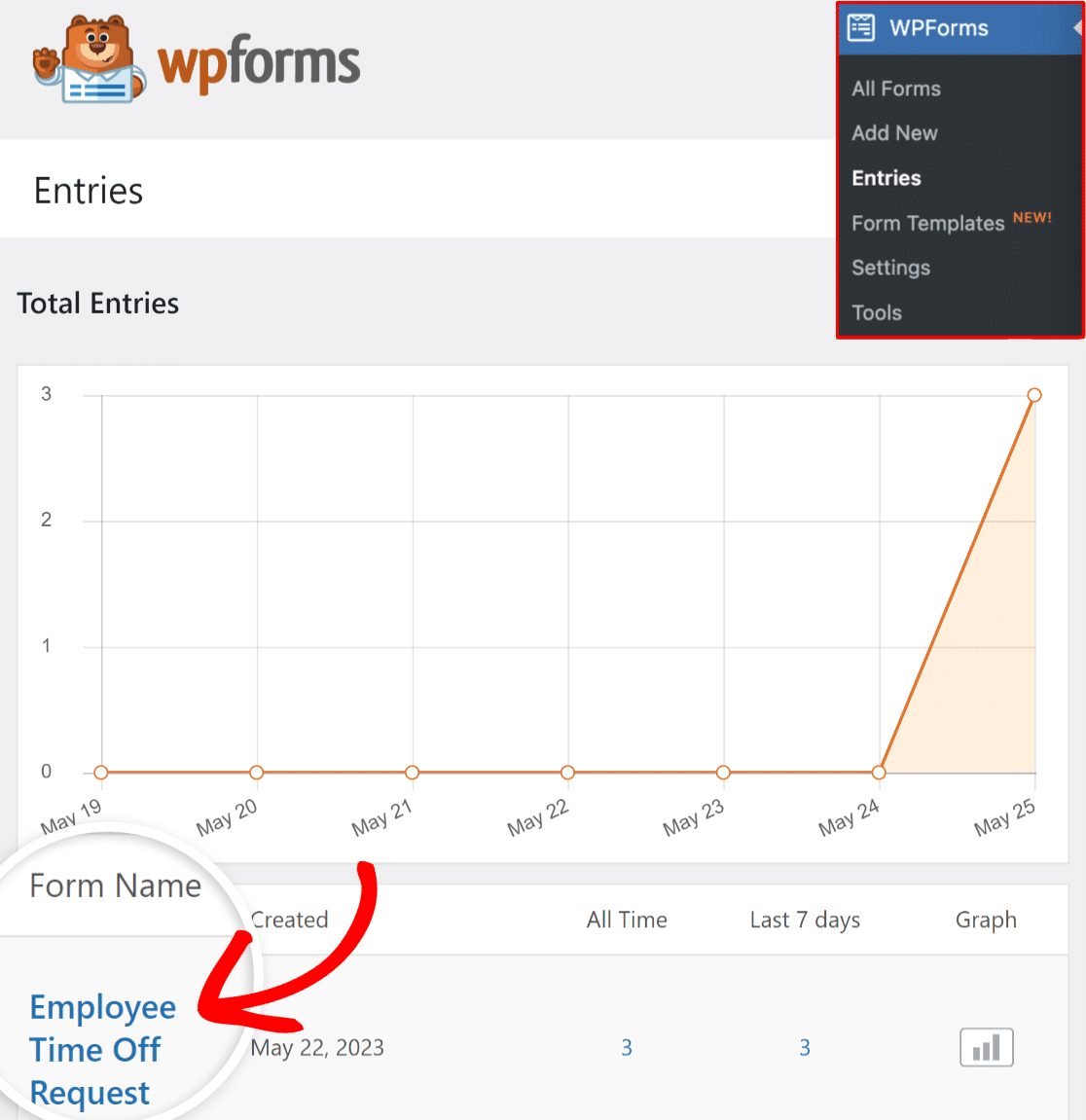
5. Configurazione delle notifiche e delle conferme del modulo
La configurazione delle notifiche dei moduli garantisce che il personale interessato, come le risorse umane o i dirigenti, riceva tempestivamente una notifica come parte della politica aziendale.
Passare a Impostazioni » Notifiche per modificare le impostazioni.
Per modificare una notifica, fai clic su di essa e personalizza l'oggetto dell'e-mail, il messaggio e il destinatario.
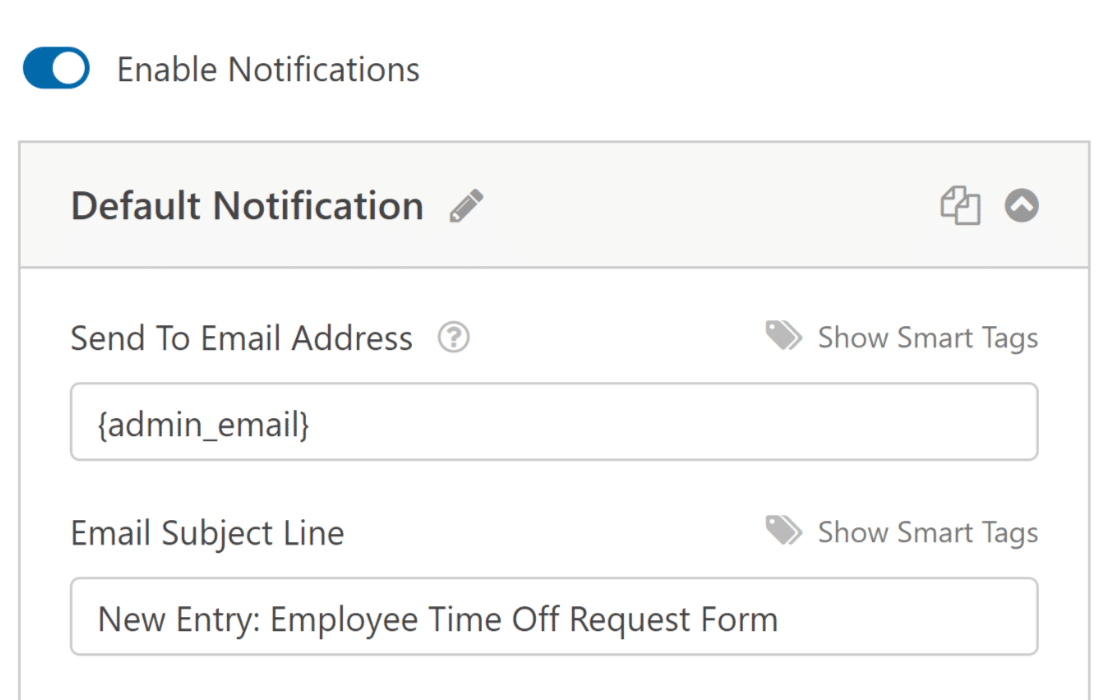
Analogamente alle notifiche e-mail, le conferme dei moduli svolgono un ruolo fondamentale nella comunicazione con i dipendenti quando viene inviata una richiesta formale.
WPForms offre diverse opzioni di tipo di conferma , come un messaggio, una pagina di visualizzazione o un reindirizzamento. Scegli il tipo di conferma che si adatta alle tue esigenze.
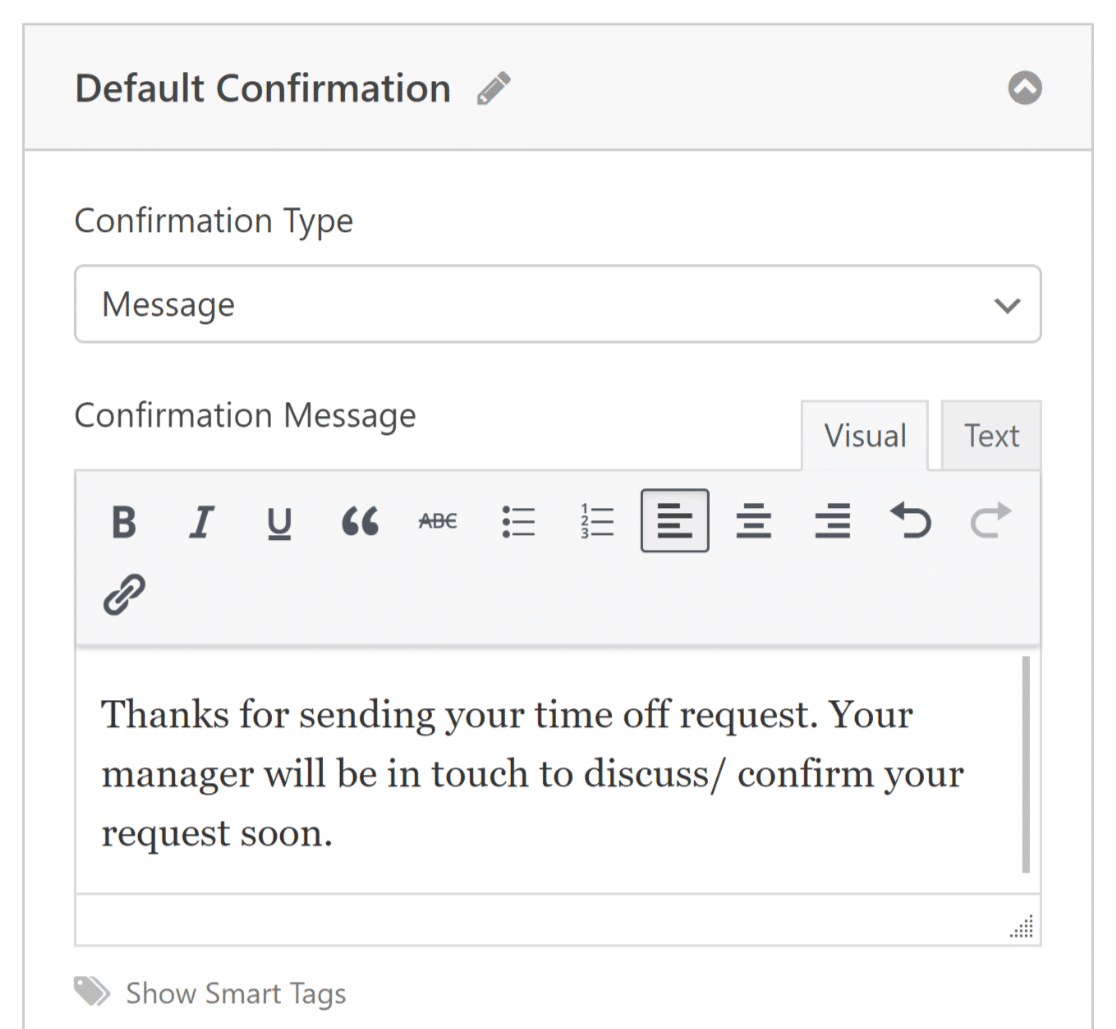
Se il tuo modulo non invia notifiche e-mail, ti consigliamo di installare il plug-in SMTP di WP Mail per correggere le e-mail prima di procedere.
Prima di proseguire, non dimenticare di salvare le impostazioni. Premi semplicemente il pulsante Salva nella parte superiore dello schermo per assicurarti che i tuoi progressi non vadano persi.
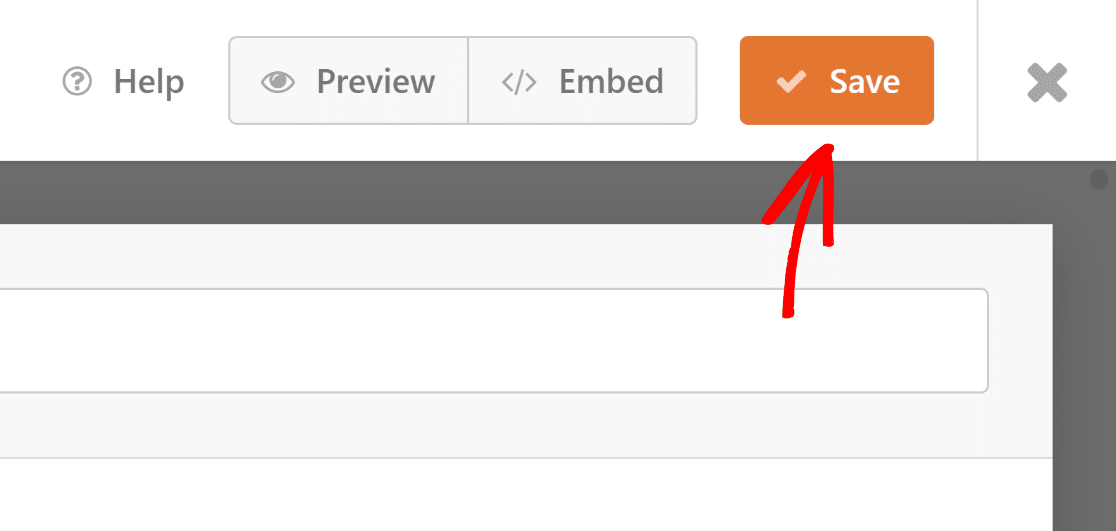
Ora siamo pronti per pubblicare il tuo modulo. Nella nostra esperienza, la pubblicazione di un modulo su una pagina richiede solo pochi secondi.
6. Aggiunta del modulo di richiesta di permesso al tuo sito web
Esistono vari modi per aggiungere il tuo modulo a una pagina in WPForms. Ti mostreremo come farlo usando l'editor di blocchi.
Crea una nuova pagina o aprine una esistente nell'editor di blocchi. Quindi, fai semplicemente clic sul pulsante Aggiungi blocco e trova il blocco WPForms per iniziare.
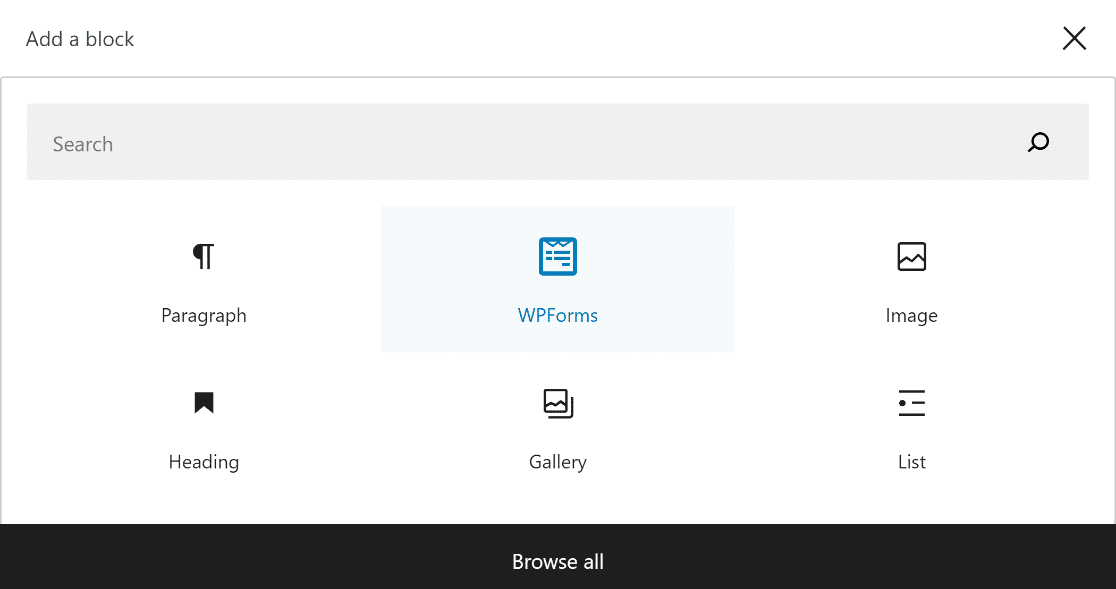
Successivamente, seleziona il modulo di richiesta di ferie dal menu a discesa nel blocco WPForms. Quindi pubblica o aggiorna la tua pagina o post.
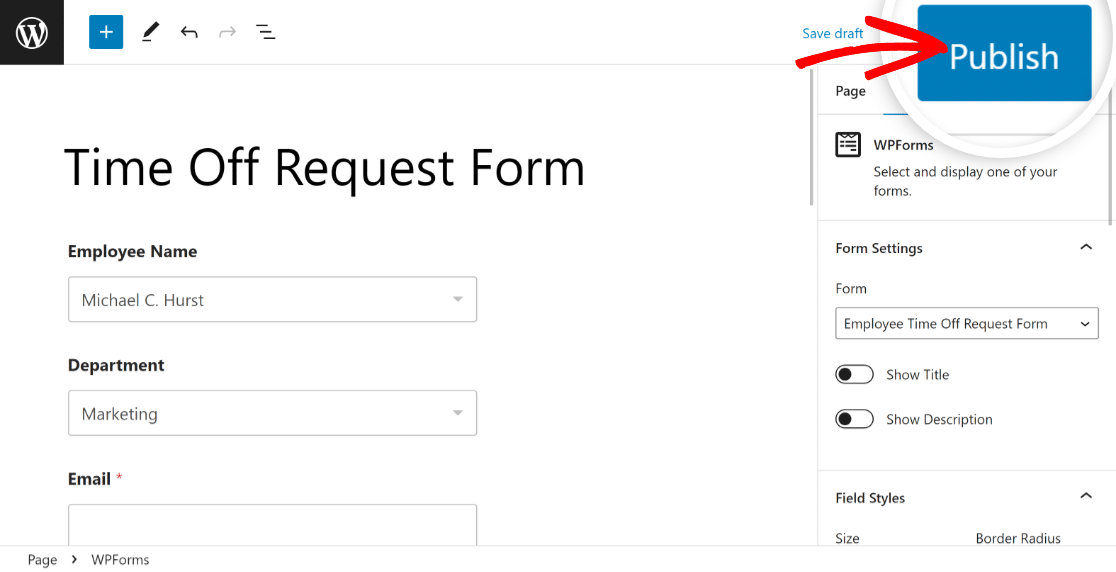
Dopo la pubblicazione, è fondamentale testare il modulo incorporato per assicurarsi che funzioni correttamente ed evitare problemi imprevisti. Compila il modulo con i dati del test e invialo per confermare che gli invii vengono acquisiti correttamente.
E questo è tutto! Ora sai come creare un modulo di richiesta di permesso da un modello.
Successivamente, modella il modulo di richiesta di ferie
Scopri come puoi contribuire ulteriormente a un'esperienza positiva di richiesta di congedo dei dipendenti impostando lo stile di WPForms utilizzando l'editor di blocchi. Ti abbiamo coperto se vuoi migliorare l'aspetto del modulo.
Pronto a costruire il tuo modulo di richiesta di ferie? Inizia oggi con il plug-in per la creazione di moduli WordPress più semplice. WPForms Pro include molti modelli gratuiti e offre una garanzia di rimborso di 14 giorni.
Crea ora il tuo modulo di richiesta di permesso
Se questo articolo ti ha aiutato, seguici su Facebook e Twitter per altri tutorial e guide WordPress gratuiti.
